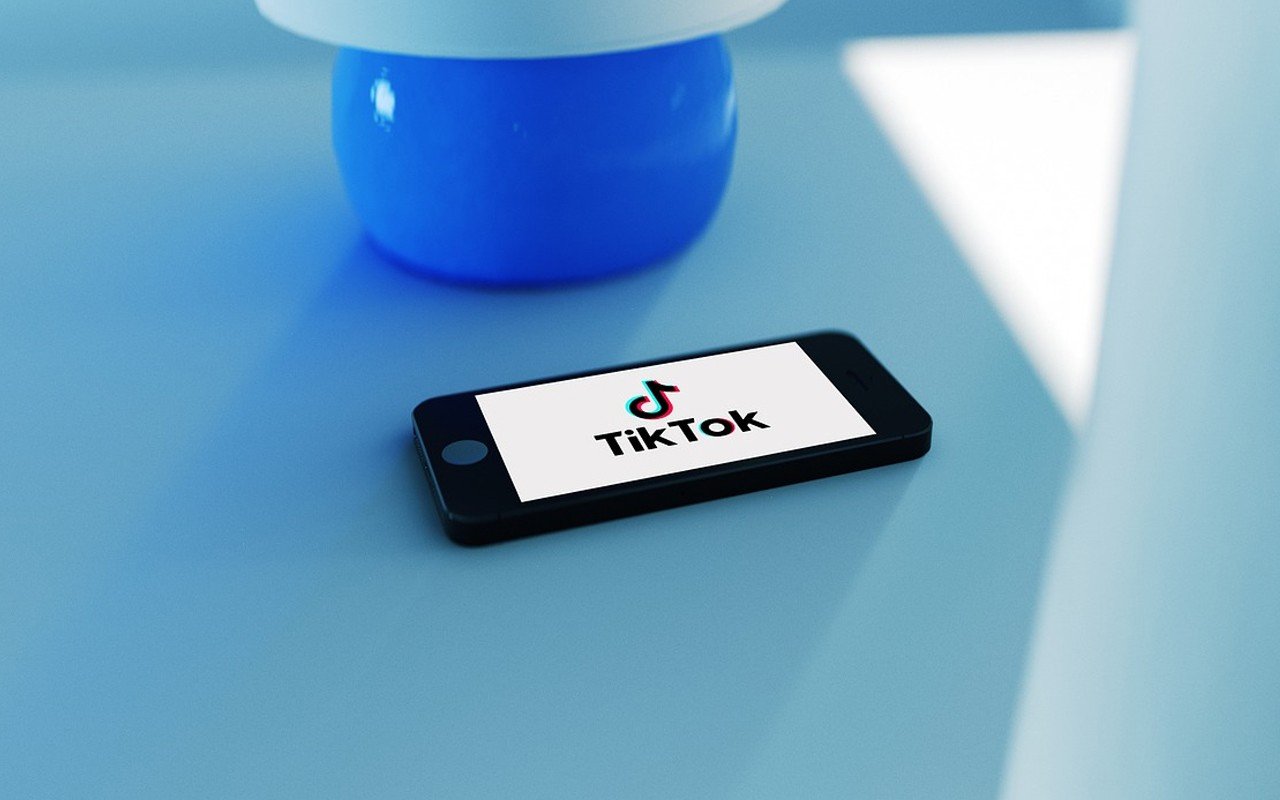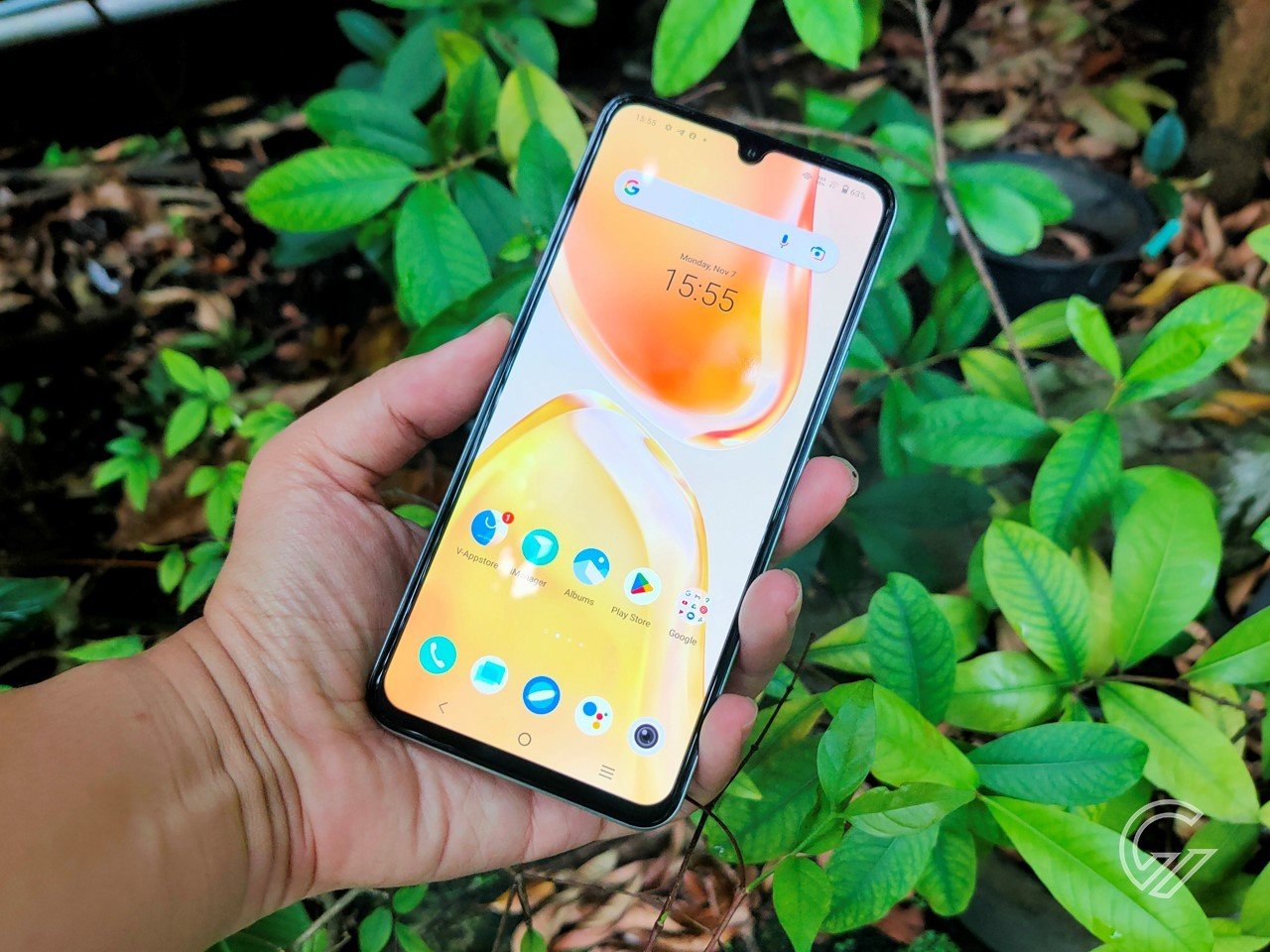Cara Melihat Daftar Hitam di Perangkat vivo Untuk Mengetahui Kontak yang Diblokir
Untuk melindungi privasi dan keamanan dari penggunanya, Funtouch OS pada perangkat vivo telah menghadirkan fitur daftar hitam atau Block List.
Dengan hadirnya daftar tersebut, kamu dapat memblokir kontak yang dirasa mengganggu agar tidak bisa melakukan SMS maupun Telepon sama sekali.
Kontak yang dimasukkan pun tidak memiliki batasan bisa dari keluarga, teman, maupun rekan kerja. Pada suatu waktu, adakalanya kamu harus menghubungi kontak yang telah masuk daftar hitam karena suatu hal.
Oleh karena itu kamu harus memulihkannya kembali dari daftar blokir yang mana bisa dilakukan langsung melalui menu daftar hitam yang bisa ditemukan pada aplikasi Contacts.
Cara Melihat Daftar Hitam vivo
- Buka aplikasi Contacts berikon Telepon di perangkat vivo.
- Pada halaman Dial, pilih menu More berikon tiga titik di bagian kanan atas.
- Pilih opsi Block harassing calls.
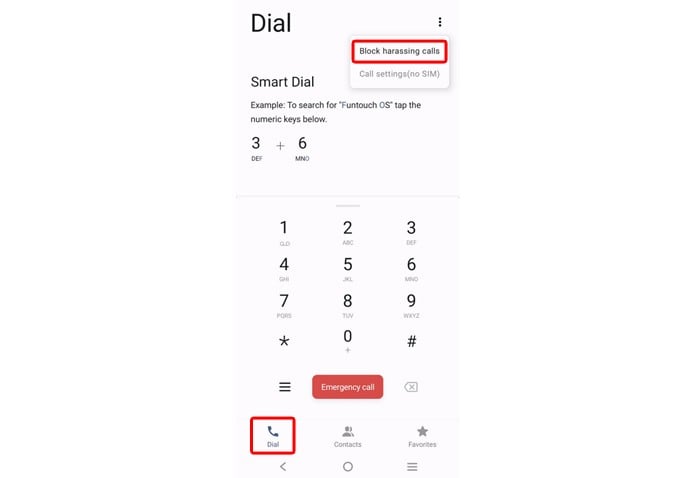
- Pilih menu Block blocklisted numbers.
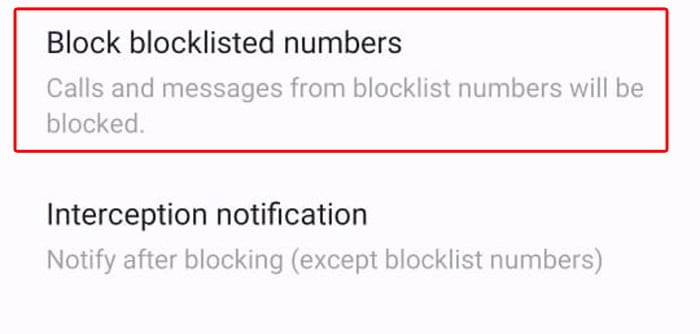
- Selanjutnya, kamu dapat melihat nomor kontak yang masuk daftar hitam.
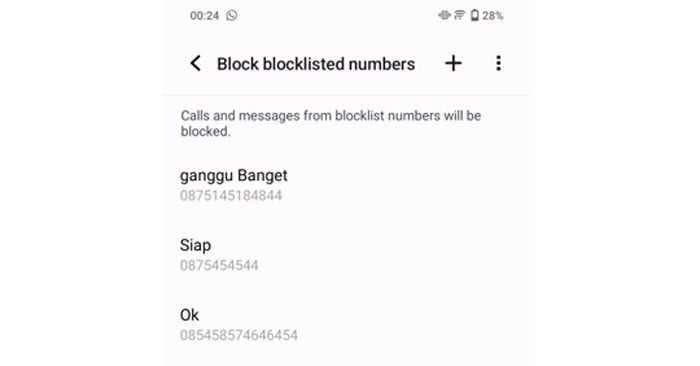
Kamu juga dapat memulihkan nomor-nomor kontak yang telah masuk daftar hitam agar bisa dihubungi kembali maupun dikirimkan pesan seperti sedia kala.
Baca Juga:
Cara Memulihkan Daftar Hitam vivo
- Pilih dan tahan salah satu nomor kontak dari daftar hitam yang ingin dipulihkan.
- Pada menu pop-up yang muncul, tekan tombol Delete.
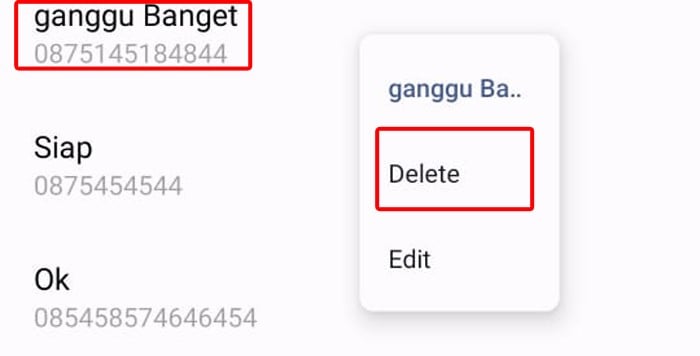
- Selanjutnya, tekan tombol OK pada menu pop-up This number will be removed from the blocklist.
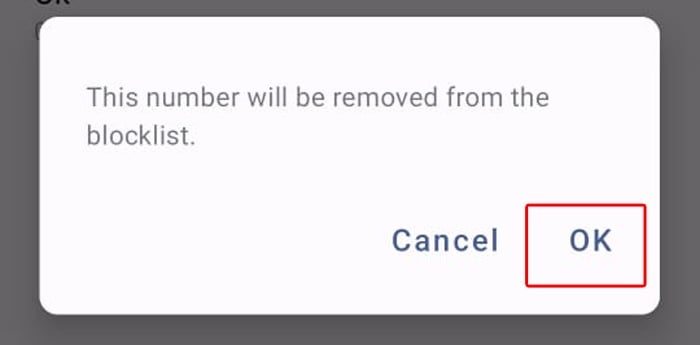
- Nomor yang dipulihkan tersebut dapat kamu telepon dan SMS atau sebaliknya.
Tentunya sebelum memblokir atau memasukkan sebuah nomor kontak ke daftar hitam, sebaiknya kamu pertimbangkan terlebih dulu apakah memang kontak tersebut memang benar-benar mengganggu sehingga tidak perlu repot untuk memulihkannya kembali suatu saat.
Untuk melihat nama dari nomor-nomor kontak tidak dikenal yang tiba-tiba menelepon atau SMS, sebaiknya kamu dapat mencoba aplikasi Getcontact yang tersedia di Google Play Store.
Aplikasi Getcontact akan memberikan informasi nomor kontak berdasarkan nama-nama yang telah disimpan oleh pengguna aplikasi Getcontact lainnya sehingga kamu bisa menghindari pengalaman yang tidak menyenangkan dari nomor kontak yang tercatat mengganggu.
Cara Salin Tautan TikTok Baik Untuk Bagikan Video dan Akun
Layanan video singkat TikTok seperti kita tahu menjadi salah satu platform paling banyak digunakan di seluruh dunia. Pengguna TikTok bisa menikmati berbagai konten hiburan berupa video singkat dengan durasi 15 detik hingga 3 menit.
Pengguna juga bisa membuat video menarik dengan tema tertentu yang menggunakan lagu populer. Untuk menyediakan konten yang menarik, TikTok pun juga menyediakan beragam pilihan lagu ternama yang sudah berlisensi sehingga tidak perlu khawatir soal klaim Hak Cipta.
Tingginya pengguna TikTok tentu juga didukung oleh antusias komunitas di dalamnya yang sering membagikan video kepada teman, keluarga, dan kerabat. Saling membagikan video TikTok menjadi keseruan sendiri karena bisa memberikan informasi sekaligus berinteraksi untuk menghilangkan kebosanan dari aktivitas sehari-hari yang melelahkan.
Selain video, baik akun TikTok orang lain atau milik kita sendiri bisa dibagikan lewat fitur bawaan yang bernama Salin Tautan. Fitur tersebut sangat mudah digunakan dan ditemukan pada berbagai kanal baik itu aplikasi hingga web.
Cara Salin Tautan TikTok
Membagikan Akun
- Masuk ke aplikasi TikTok.
- Pilih akun yang ingin dibagikan.
- Ketuk ikon tiga garis di halaman profil tersebut pada pojok kanan atas layar.
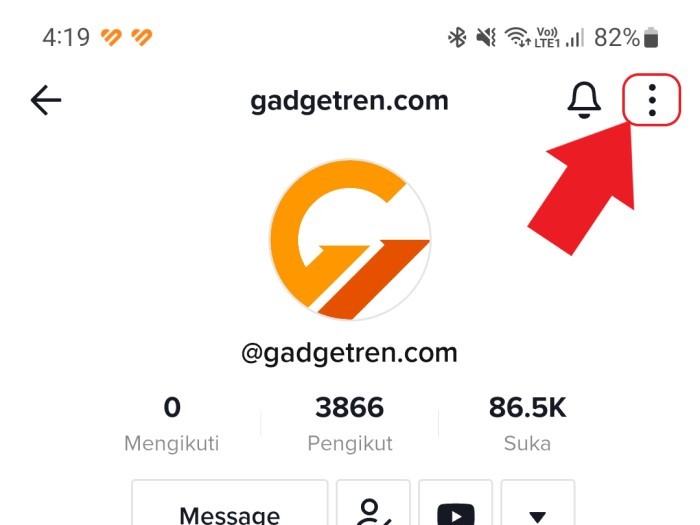
- Pilih menu Copy Link atau Salin Tautan.
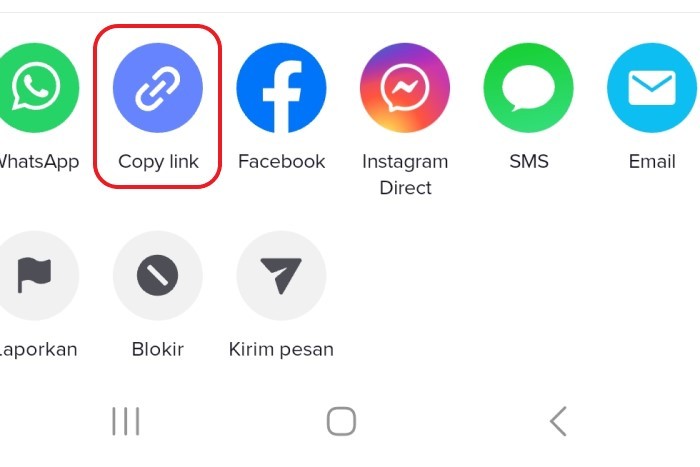
- Bagikan ke media sosial atau aplikasi pesan yang diinginkan.
Membagikan Video
- Pilih video yang ingin disalin.
- Ketuk tombol ikon arah panah ke kanan.
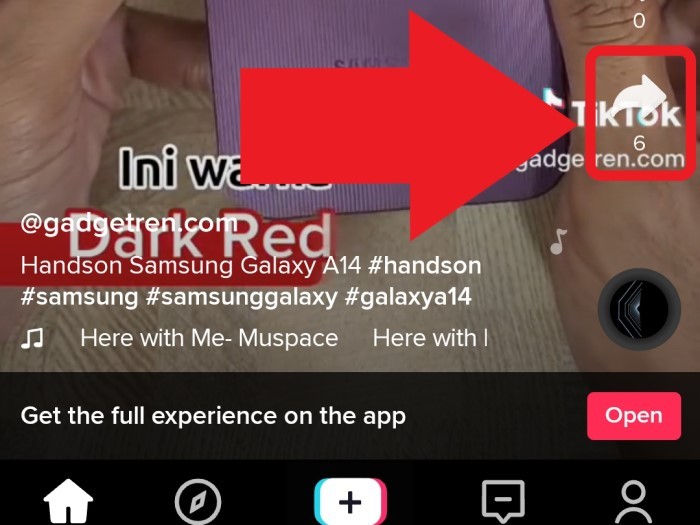
- Pilih Copy Link untuk menyalin tautan video.
- Atau pilih langsung media sosial untuk dibagikan seperti WhatsApp dan Facebook.
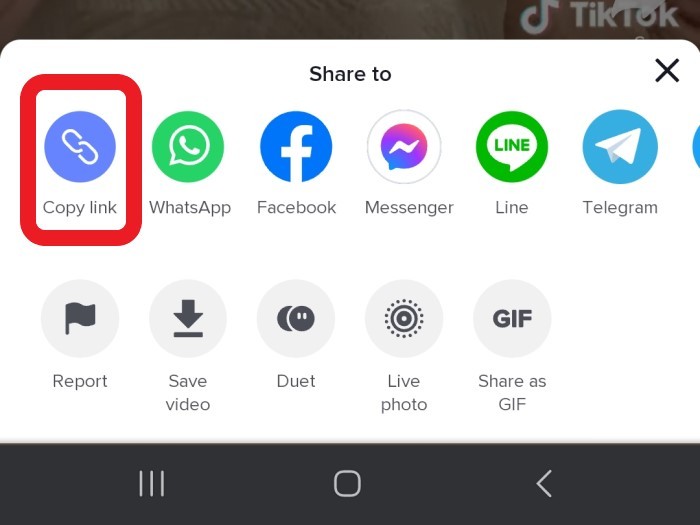
Salin di Laptop atau Komputer
- Kunjungi ke TikTok.com dengan browser.
- Login dengan akun pribadi.
- Pilih video yang ingin disalin dengan mengetuk tombol arah panah ke kanan.
- Pilih Copy Link atau bagikan langsung ke media sosial yang tertera.
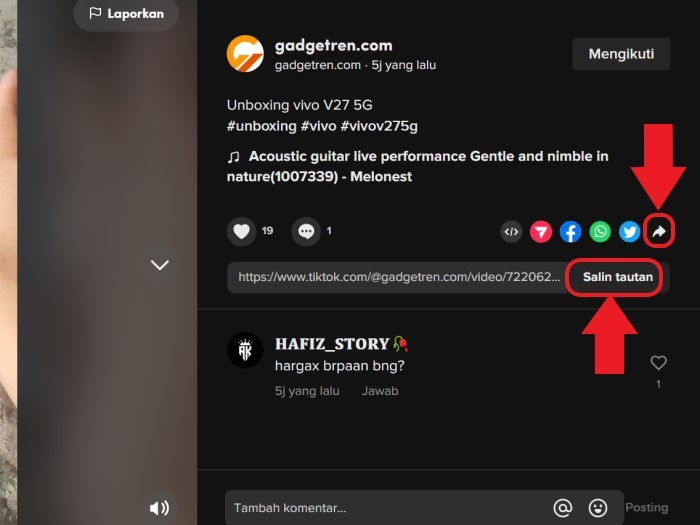
- Sementara untuk menyalin akun orang lain, buka akun yang diinginkan.
- Di halaman profilnya, ketuk tombol arah panah ke kanan.
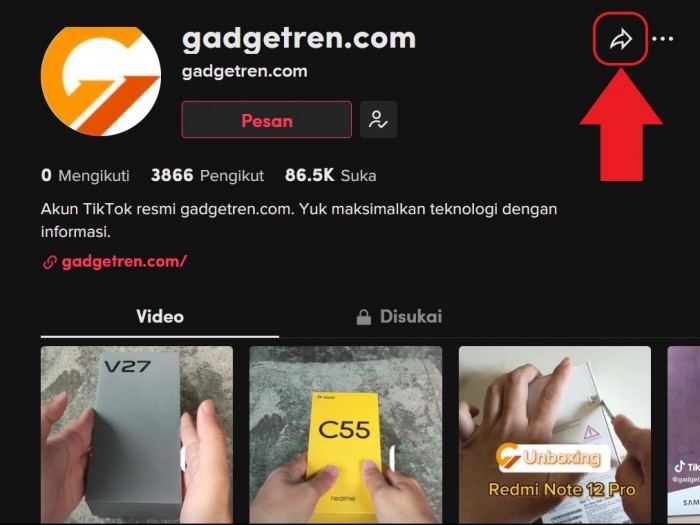
- Pilih Copy Link atau bagikan langsung ke media sosial yang tertera.
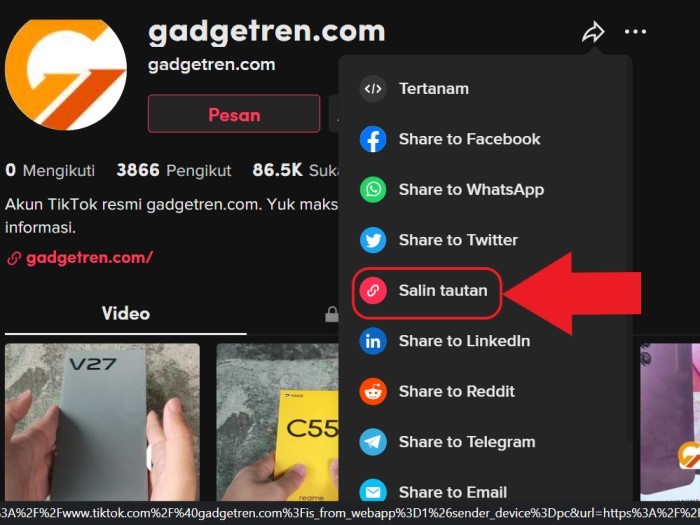
Untuk bisa menyalin tautan, kamu harus masuk ke akun TikTok yang dimiliki terlebih dahulu. Namun untuk menyalin video dan akun orang lain menggunakan web dari komputer sebenarnya tidak perlu masuk ke akun karena bisa langsung lewat kolom pencarian.
Tak hanya itu, kita pun dapat menggunakan tautan yang telah disalin untuk menyimpan video TikTok ke dalam media penyimpanan seperti ponsel sehingga kita tidak perlu menggunakan kuota internet untuk menontonnya secara berulang-ulang.
Cara Mengubah Tombol Navigasi vivo Jadi Sesuai Keinginan
Funtouch OS berbasiskan Android yang hadir pada perangkat buatan vivo menawarkan tampilan antarmuka sederhana agar memudahkan pengguna dalam melakukan navigasi.
Pada saat pertama kali perangkat vivo dinyalakan, sistem akan memberikan pilihan untuk menggunakan navigasi tombol virtual atau gesture.
Apabila memilih tombol virtual, nantinya kamu akan diperlihatkan tiga tombol utama di bagian bawah layar yang terdiri dari Back, Home, dan Recent App. Sementara jika memilih gesture, nantinya tidak akan muncul tombol virtual sama sekali.
Sebagai gantinya, kamu perlu melakukan gerakan sentuhan jari pada layar untuk bisa mengaktifkan fungsi yang sama seperti Back, Home, maupun Recent App.
Namun ada kalanya kamu tidak merasa nyaman dengan penempatan bawaan tombol virtual di vivo dimana posisi tombol Back maupun Recent App mungkin terbalik dari perangkat yang kamu gunakan sebelumnya.
Untungnya pada Funtouch OS tersedia opsi untuk mengubah posisi tombol virtual navigasinya melalui aplikasi Settings agar bisa sesuai dengan yang diinginkan.
Cara Mengubah Tombol Navigasi vivo
- Buka aplikasi Settings di perangkat vivo.
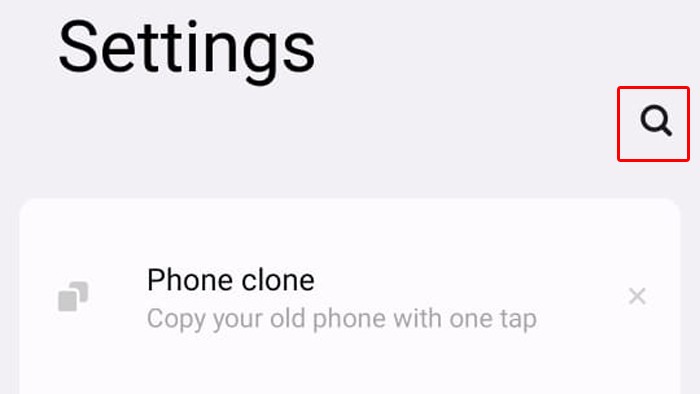
- Ketik kata kunci navigation pada kolom Search di bagian atas.
- Pilih opsi System navigation untuk navitasi.
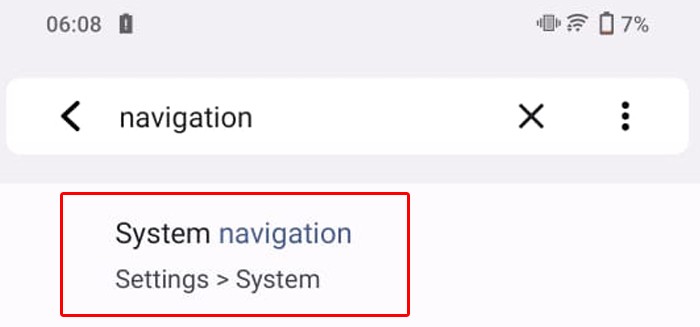
- Pada halaman System, pilih menu System navigation.
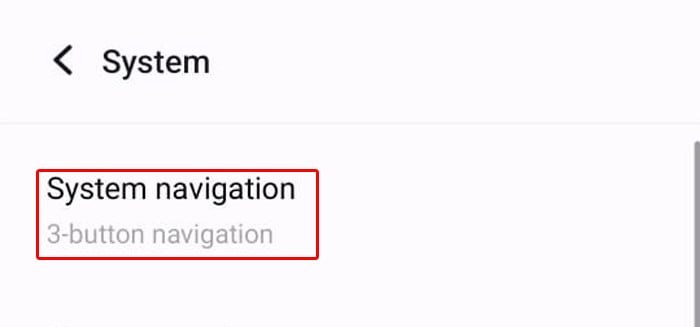
- Selanjutnya, tentukan posisi Back maupun Recent sesuai dengan kebutuhan di bagian Order of navigation keys.
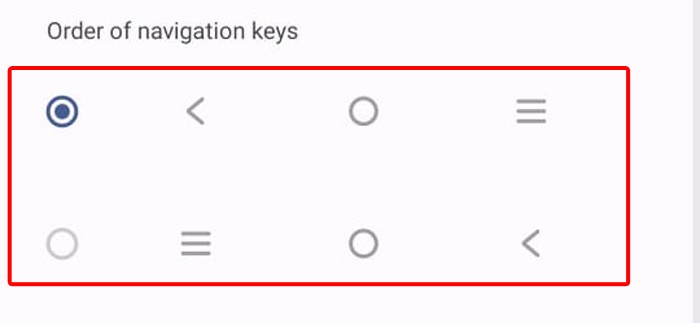
Sementara pada bagian Icon Style, kamu juga dapat mengubah ikon tombol Back yang secara bawaan berupa logo panah ke kiri menjadi segitiga dan tombol Recent dari tiga garis menjadi kotak.
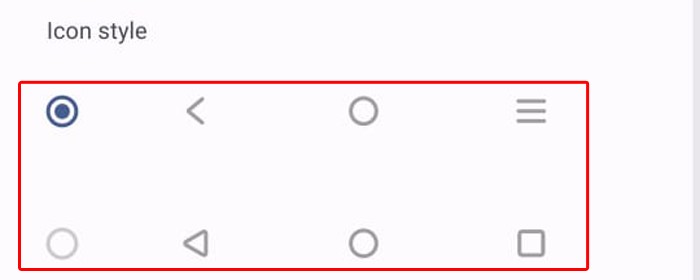
Namun apabila kamu ingin merasakan pengalaman berbeda ketika melakukan navigasi di perangkat vivo dapat coba menggantinya ke mode gesture.
Cara Mengganti Jadi Gesture Navigation
- Akses aplikasi Settings di perangkat vivo.
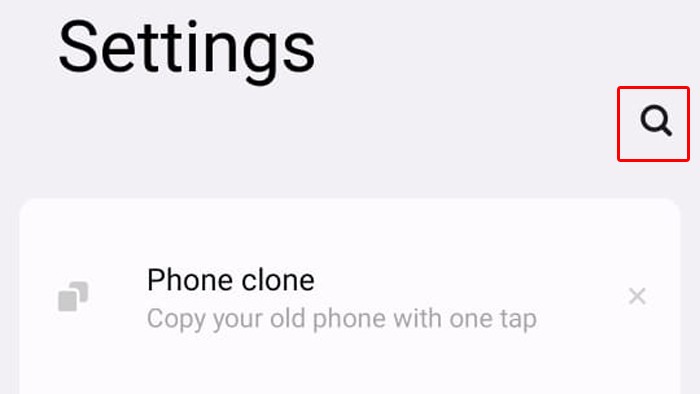
- Input kata kunci navigation pada kolom Search di bagian atas.
- Pilih opsi System navigation.
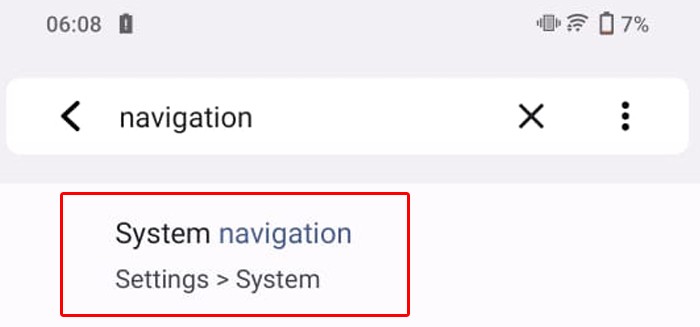
- Pada halaman System, pilih menu System navigation.
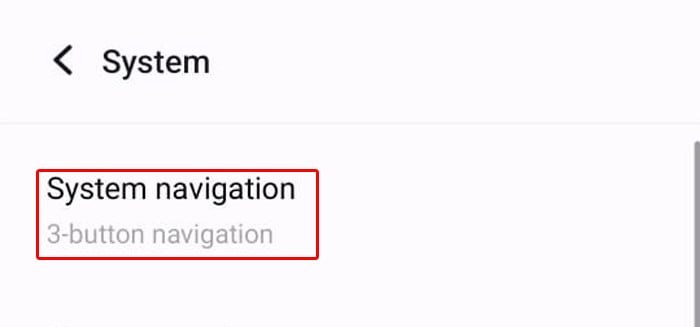
- Pilih opsi Gesture navigation.
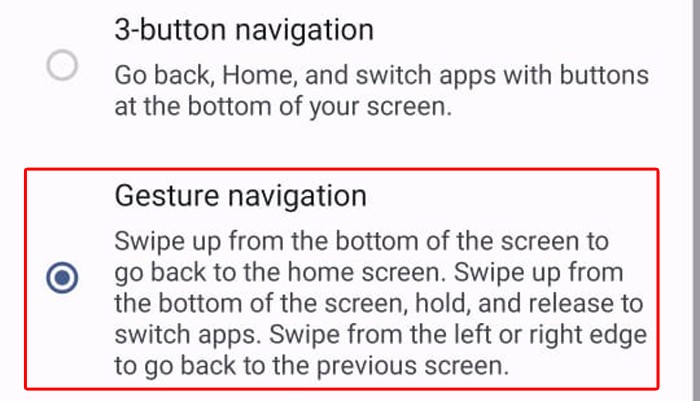
Setelah fitur Gesture Navigation aktif, maka kamu dapat langsung menggunakan gesture sentuhan jari seperti sapu layar dari bawah ke atas untuk ke halaman Home Screen.
Sementara jika menyapu dari bawah ke atas sambil ditahan akan memunculkan Recent App untuk berpindah ke aplikasi lainnya. Terakhir, kamu dapat menyapu layar dari kiri ke kanan atau sebaliknya untuk menjadikannya seperti tombol Back.
Tentunya memang penggunaan tombol Gesture ini perlu dibiasakan beberapa kali dalam menggunakannya. Jadi kamu dapat membuka menu Gesture navigation tutorial untuk mendapatkan petunjuk cara menggunakan gesture navigasi di perangkat vivo.
5 Cara Mendinginkan HP yang Panas Supaya Bisa Dipakai dengan Nyaman Lagi
Memakai ponsel pintar yang bodinya terasa sudah panas memang tidak menyenangkan. Selain kinerjanya yang akan berangsur-angsur turun, perangkat biasanya menjadi kurang nyaman untuk digenggam.
Meskipun begitu, tidak bisa kita pungkiri bahwa peningkatan suhu pada ponsel menjadi sebuah fenomena yang wajar. Terlebih lagi jika perangkat tersebut memang sedang dipakai untuk menjalankan aplikasi atau tugas yang benar-benar berat.
Chipset di dalam ponsel umumnya juga akan kehilangan sejumlah energi yang terbuang sebagai panas saat bekerja. Dalam hal ini, jumlahnya bisa berbeda-beda di mana tentu sangat bergantung pada efisiensi yang dimiliki oleh komponen terkait.
Berbagai macam ponsel makanya meluncur dengan tambahan sistem pendingin untuk memastikan supaya panas yang terproduksi dapat ditangani dengan baik. Semakin ke sini teknologi yang digunakan dalam sebuah perangkat pun semakin beragam dan berkembang.
Dengan teknologi pendingin yang ditawarkan oleh ponsel pintar pada umumnya, kita pun tidak perlu khawatir dengan produksi panasnya. Walaupun untuk berjaga-jaga, kita kadang-kadang tetap perlu mendinginkan perangkat secara manual terutama jika peningkatan suhu yang berlebihan.
Cara Mendinginkan HP yang Panas
1. Tutup Semua Aplikasi yang Berjalan
Jika perangkat berubah menjadi sangat panas, menutup semua aplikasi dan game yang sedang berjalan dapat menjadi solusi pertama yang perlu dilakukan. Pengguna ponsel Android misalnya bisa melakukan hal ini dengan membuka Recent menu kemudian memilih Close all.
Jika ada layanan yang membandel, maka kita pun bisa memaksanya melalui halaman Settings > Apps atau sesuaikan dengan model perangkat yang digunakan. Selanjutnya buka info aplikasi yang ingin ditutup lalu pilih tombol Force Stop untuk memberhentikannya secara paksa.
Seperti apa yang dijelaskan sebelumnya, peningkatan suhu di sebuah ponsel umumnya terjadi karena chipset harus menangani tugas-tugas yang berat. Menutup berbagai macam aplikasi yang sedang berjalan pun tentu dapat mengurangi beban kerja sehingga perangkat bisa lebih cepat dingin atau setidaknya mengurangi panas yang diproduksi.
2. Matikan Perangkat
Dalam kondisi tertentu, mematikan perangkat untuk sementara waktu pun kadang-kadang perlu dilakukan untuk mencegah potensi yang lebih buruk. Soalnya beban kerja yang perlu ditangani oleh chipset tak hanya bisa berasal dari aplikasi saja melainkan juga berbagai tugas di belakang layar.
Di samping itu, mematikan daya sementara waktu pun dapat membuat kinerja perangkat menjadi lebih segar. Sistem nantinya hanya akan menjalankan layanan atau tugas esensial saja ketika dihidupkan kembali sehingga tidak akan terlalu terbebani.
3. Cabut Pengisian Daya
Faktor lain yang dapat membuat suhu ponsel meningkat adalah proses pengisian daya. Jadi saat menggunakan perangkat sembari mengisi baterai, produksi panasnya pun bisa terjadi berkali-kali lipat. Belum lagi jika kita memakai teknologi fast charging dengan kecepatan tinggi.
Mencabut pengisian daya dari perangkat makanya bisa dilakukan untuk mengurangi produksi panas jika dirasa sudah berlebihan. Dengan begitu, suhunya pun bisa lebih cepat turun sehingga bisa kembali digunakan dengan lebih nyaman.
4. Gunakan Aksesori Pendingin Tambahan
Untuk mendinginkan ponsel yang panas, kita juga dapat memanfaatkan berbagai macam aksesori pendingin tambahan. Sekarang apalagi model dan jenisnya sudah sangat banyak di pasaran dengan harga yang bervariasi dari murah hingga mahal sekalipun.
Aksesori pendingin tambahan juga akan sangat cocok bagi kita yang gemar bermain game-game berat di mana produksi panasnya bisa lebih banyak daripada saat memakai aplikasi biasa. Walaupun dalam hal ini, efektivitasnya bisa berbeda-beda untuk setiap model dan merek.
Bahkan beberapa ponsel seperti ASUS ROG Phone misalnya memiliki aksesoris pendingin eksternal khusus bernama AeroActive Cooler yang mana dapat membantu suhu perangkat tetap adem saat digunakan.
5. Bawa ke Tempat yang Sejuk
Peningkatan suhu juga bisa terjadi karena faktor lingkungan seperti saat perangkat disimpan di dalam tas selama kita bepergian di siang hari yang panas. Material yang digunakan dalam mengembangkan ponsel seperti lapisan kaca atau logam soalnya juga termasuk penghantar kalor yang baik.
Membawa perangkat ke tempat yang sejuk seperti ruangan yang memiliki AC atau kipas angin tentu bisa menjadi salah satu alternatif untuk menyelesaikan masalah ini. Kalaupun tidak ada, setidaknya kita perlu mengeluarkan ponsel dari tas atau saku supaya panasnya bisa keluar.
Hindari juga menggunakan ponsel langsung di bawah terik matahari karena juga akan membuat bodinya cepat menjadi panas yang mana biasanya jadi terasa jauh berlebihan.
Cara Buka Brankas Pribadi OPPO Untuk Melihat Kembali Isinya
Untuk menjaga privasi dari penggunanya, OPPO melalui ColorOS telah menghadirkan beragam fitur keamanan yang mudah digunakan pada perangkat buatannya.
Brankas Pribadi atau Private Safe merupakan salah satunya yang ampuh untuk menjaga privasi pengguna karena dapat menyembunyikan beragam berkas seperti foto, video, lagu, dokumen, dan lainnya.
Tentunya hal ini sangat berguna ketika meminjamkan ponsel ke teman atau keluarga sehingga data yang ada di dalamnya tidak bisa dibuka secara diam-diam tanpa izin.
Hal ini dikarenakan Brankas Pribadi atau Private Safe hanya bisa dibuka menggunakan password, PIN, atau Pattern yang telah didaftarkan sebelumnya jadi hanya kamu saja yang bisa mengaksesnya.
Selain itu semua data yang telah dimasukkan ke dalam Brankas Pribadi tidak akan terlihat di aplikasi Photos maupun My Files sama sekali. Dengan begitu, data hanya bisa dibuka kembali dengan mengakses Brankas Pribadi.
Cara Buka Brankas Pribadi OPPO
Melalui Settings
- Buka aplikasi Settings perangkat OPPO.
- Pilih menu Privacy.
- Pilih menu Private Safe.
- Masukkan Password, PIN, atau Pattern yang telah dibuat sebelumnya.
- Masuk ke Brankas Pribadi atau Private Safe.
- Kamu dapat buka data yang disembunyikan sesuai dengan kategori.
Kategori yang hadir pada Brankas Pribadi terdiri dari Images and videos, Audio, Documents, dan Other files untuk memudahkan kamu dalam mengaksesnya sesuai dengan kategori dari data tersebut.
Melalui Photos
- Buka aplikasi Photos perangkat OPPO
- Pada halaman utama, tekan tahan lama menu Photos, Albums, atau Explore di bagian bawah.
- Selanjutnya, kamu akan diminta memasukkan Password, PIN, atau Pattern.
- Apabila berhasil, kamu pun akan masuk ke Brankas Pribadi atau Private Safe.
- Pada halaman Private Safe, kamu bisa membuka data yang disembunyikan.
Dengan hadirnya Brankas Pribadi, kamu jadi tidak perlu mengunduh aplikasi dari pihak ketiga di Google Play Store karena bisa langsung memanfaatkan fitur yang sudah tersedia pada setiap perangkat OPPO.
Dengan begitu data penting yang tidak boleh dilihat oleh sembarang orang dapat terjaga ketika disimpan ke dalam Brankas Pribadi karena membutuhkan akses khusus.
Cara Mematikan OPPO Tanpa Tombol Power Secara Praktis
Seiring berjalannya waktu, tombol Power pada perangkat OPPO bisa saja tiba-tiba tidak dapat berfungsi dengan semestinya akibat sering ditekan untuk berbagai hal seperti mengaktifkan ponsel.
Jika sudah tidak berfungsi dengan baik, hal ini tentu akan membuat kamu susah untuk mematikan atau menyalakan perangkat OPPO yang mana sangat vital untuk dilakukan.
Oleh karena itu ada baiknya berusaha untuk mengurangi penggunaan tombol Power baik saat melakukan screenshot atau mematikan perangkat. Untungnya ColorOS berbasiskan Android pada perangkat OPPO menyediakan fitur yang dapat membantu hal tersebut.
Kamu pun bahkan dapat mematikan perangkat tanpa perlu menggunakan tombol fisik Power yang mana dapat diatur melalui menu Accessibility yang dapat ditemukan pada Settings.
Cara Mematikan OPPO Tanpa Tombol Power
- Buka aplikasi Settings di perangkat OPPO.
- Ketik Accessibility pada kolom Search di bagian atas.
- Pilih Accessibility Menu untuk menemukan opsi mematikan tanpa tombol power.
- Masuk ke menu Accessibility Menu.
- Tekan tombol toggle Shortcut Accessibility button ke posisi menyala.
- Lalu tekan tombol Allow
- Pilih Accessibility button dan tekan tombol OK.
- Selanjutnya, Accessibility button berikon tiga titik di dalam kotak akan muncul di bagian kanan.
- Tekan Accessibility button tersebut.
- Pilih tombol Power.
- lalu tekan tombol Power Off untuk mematikan perangkat
Dengan langkah tersebut, kamu dapat mematikan perangkat OPPO dengan tombol virtual Power saja. Walaupun begitu untuk menyalakan perangkat masih harus tetap menggunakan tombol fisik Power.
Accessibility button hanya sebagai alternatif untuk mengurangi penggunaan tombol fisik Power agar tidak cepat rusak karena sangat penting untuk dijaga dalam jangka waktu lama.
Sebenarnya fitur tombol Power virtual di Accessibility Menu juga sudah tersedia di beberapa perangkat berbasis Android merek lainnya. Apabila tombol Power memang sudah rusak dan tidak bisa ditekan sama sekali, maka sebaiknya kamu langsung mengunjungi Service Center OPPO resmi terdekat.
Dengan kerusakan tidak terlalu parah, maka teknisi bersertifikasi di Service Center OPPO dapat memperbaikinya dengan cepat. Namun apabila tombol benar-benar rusak parah, teknisi akan memberitahukan bahwa suku cadangnya perlu diganti.
Jika perangkat OPPO masih bergaransi, maka pergantian suku cadang dari tombol Power dapat dilakukan secara gratis. Sementara jika garansi telah habis, kamu harus menyediakan dana sekitar Rp100 ribu hingga Rp200 ribu untuk pergantian suku cadangnya tersebut.
Cara Menggunakan Mode Fokus Xiaomi Biar Bisa Lebih Berkonsentrasi
Berbagai macam perangkat Android umumnya meluncur dengan fitur bernama Digital Wellbeing yang memungkinkan kita menggunakan teknologi dalam rutinitas keseharian secara lebih sehat.
Di dalam dukungan tersebut, kita tak hanya dapat melihat lama waktu penggunaan perangkat maupun aplikasi melainkan juga menggunakan berbagai dukungan yang bisa digunakan untuk mengontrol pemakaian. Salah satu di antaranya Mode Fokus.
Mode Fokus adalah salah satu dukungan dari Digital Wellbeing yang berfungsi untuk menjeda sejumlah aplikasi mengganggu seperti media sosial maupun game. Jadi kita nanti bisa lebih berkonsentrasi saat melakukan aktivitas penting seperti bekerja atau belajar.
Kabar baiknya, fitur Digital Wellbeing pun turut hadir di berbagai macam model ponsel buatan Xiaomi yang umumnya mengandalkan sistem operasi Android. Kita makanya bisa ikut memanfaatkan Mode Fokus di perangkat POCO, Redmi, atau Xiaomi Series.
Jadi jika ingin bekerja atau belajar dengan lebih berkonsentrasi, kita hanya perlu mengaktifkan Mode Fokus di perangkat-perangkat tersebut. Kita tak perlu khawatir karena cara memakainya pun sangat mudah.
Cara Menggunakan Mode Fokus Xiaomi
- Buka Settings.
- Cari dan pilih menu Digital Wellbeing & parental controls.
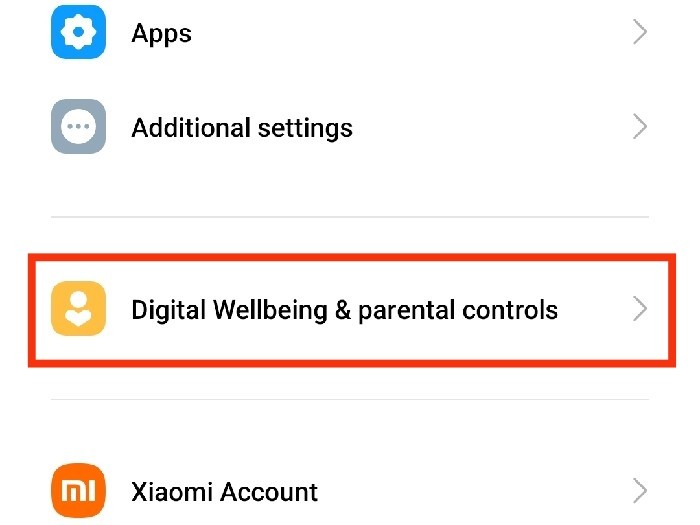
- Ketuk menu Focus mode di bagian Ways to disconnect.
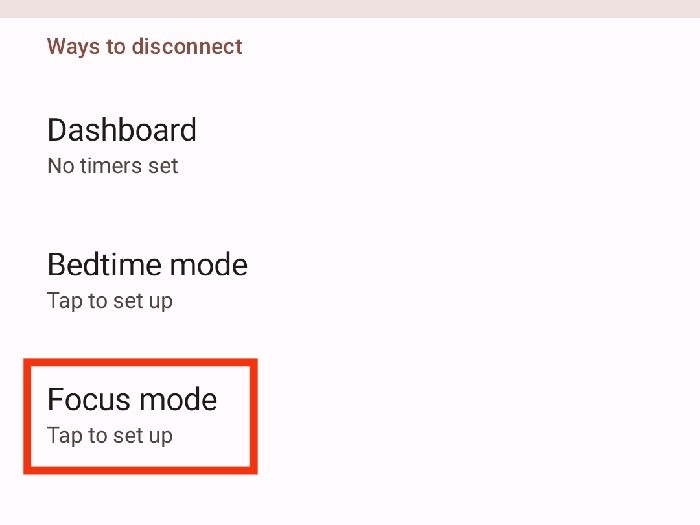
- Centang semua aplikasi yang dirasa bisa mengurangi konsentrasi.
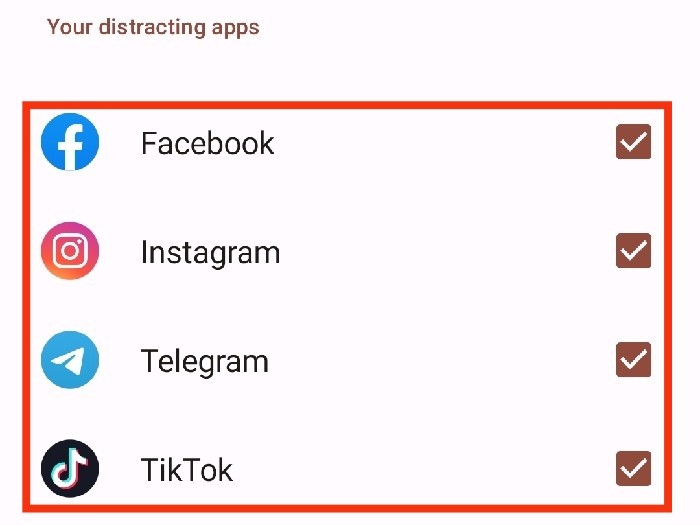
- Tekan Turn On Now setelah selesai mencentang.
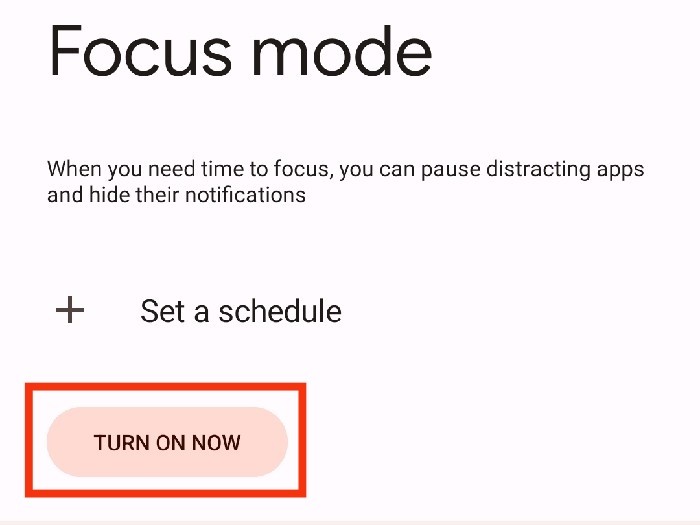
Setelah Mode Fokus diaktifkan, setiap aplikasi yang masuk ke daftar blokir nantinya akan berubah menjadi abu-abu dan tidak bisa dibuka. Notifikasi-notifikasi dari layanan yang berkaitan pun tidak akan muncul dan mengganggu konsentrasi pengguna.
Cara Menjeda Mode Fokus Xiaomi
- Tarik status bar untuk membuka panel notifikasi.
- Ketuk Take A Break di jendela notifikasi Digital Wellbeing.
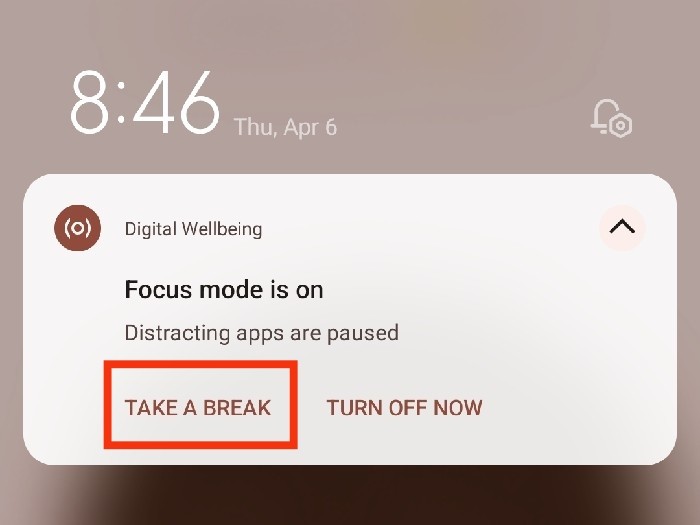
- Pilih lama waktu istirahat.
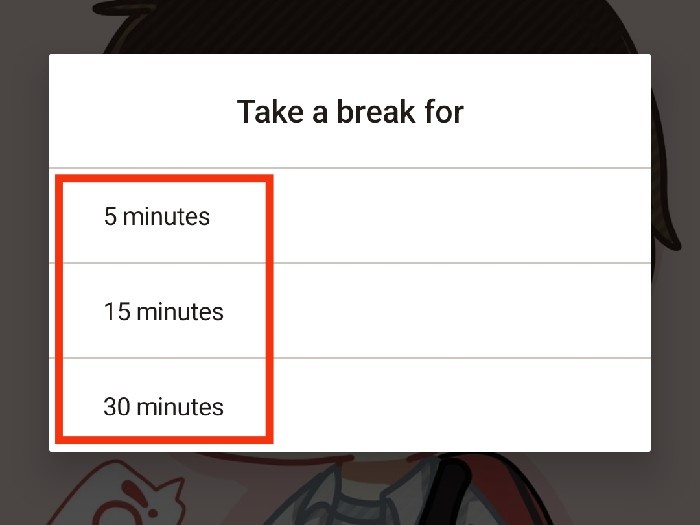
Yang cukup menarik, Mode Fokus Xiaomi juga dilengkapi dengan fitur untuk menjeda pemblokiran. Tujuannya agar kita bisa beristirahat sejenak dari aktivitas yang dikerjakan sembari memakai aplikasi-aplikasi terblokir sementara waktu.
Secara khusus, ada tiga durasi waktu yang bisa kita pertimbangkan saat memutuskan untuk beristirahat sejenak dari Mode Fokus di perangkat-perangkat besutan Xiaomi. Kita di antaranya dapat memilih mulai dari 5, 15, hingga 30 menit sesuai kebutuhan.
Cara Mengaktifkan Mode Fokus Xiaomi Secara Terjadwal
- Buka halaman pengaturan Digital Wellbeing & parental controls.
- Masuk ke menu Focus mode.
- Pilih aplikasi yang ingin dijeda.
- Ketuk opsi Set a Schedule.
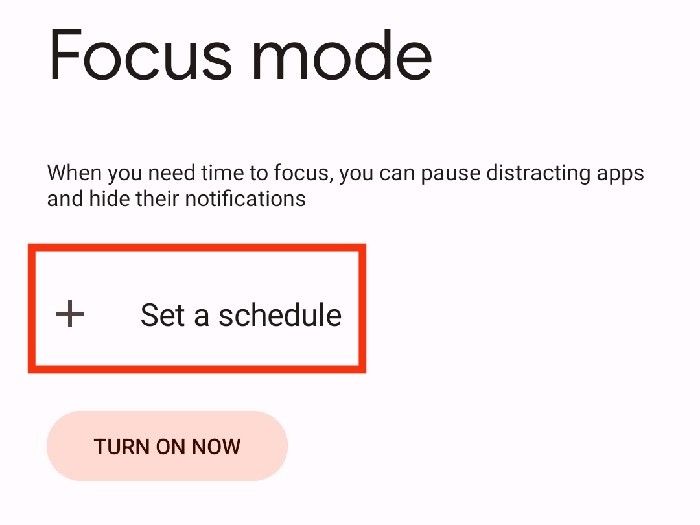
- Atur jam dan hari ke waktu yang diinginkan.
- Ketuk tombol Set.
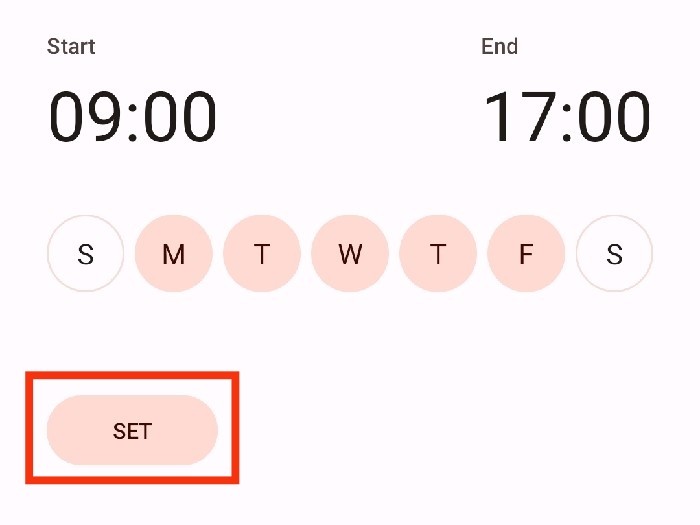
Selain melakukannya secara manual, pengaktifan Mode Fokus Xiaomi juga bisa dibuat secara terjadwal. Kita pun tidak perlu bersusah payah mengaturnya secara berulang-ulang jika ingin memakai dukungan tersebut setiap hari.
Cara Mematikan Mode Fokus Xiaomi
Sama seperti saat ingin menjedanya, kita bisa mematikan Mode Fokus Xiaomi dengan membuka panel notifikasi. Selanjutnya kita hanya perlu mengetuk tombol Turn Off Now dari jendela pemberitahuan Digital Wellbeing.
Cara Mematikan vivo Tanpa Tombol Power Biar Komponen Awet
Meskipun kebanyakan ponsel pintar memang dirancang agar dapat menyala secara terus-menerus, tetapi dalam kondisi tertentu kita kadang-kadang tetap harus mematikannya.
Kita misalnya perlu melakukan hal tersebut untuk menghemat daya ketika bepergian atau mengurangi tingkat gangguan saat sedang ingin fokus mengerjakan sesuatu. Pada beberapa tempat seperti masjid atau pesawat, kita tak jarang juga disarankan untuk mematikan perangkat.
Di sisi lain, mematikan daya juga bisa membuat perangkat menjadi lebih segar ketika nanti dinyalakan kembali. Berbagai macam tugas baik itu yang berjalan di depan maupun belakang layar akan ditutup sehingga bisa mengurangi beban kerjanya.
Untungnya, mematikan daya bukan hal sulit karena setiap manufaktur membekali perangkat-perangkatnya dengan tombol Power. Kita biasanya hanya perlu menekan tombol itu lalu memilih Power off dari menu yang muncul untuk melakukannya.
Yang cukup menarik, sebagian manufaktur bahkan membekali perangkat-perangkat buatannya dengan fitur khusus yang bisa dipakai untuk mematikan daya tanpa perlu menekan tombol. Kita salah satu di antaranya dapat menjumpainya di ponsel-ponsel besutan vivo.
Cara Mematikan vivo Tanpa Tombol Power
- Masuk ke halaman Settings di perangkat vivo.
- Cari dan buka menu Shortcut & accessibility.
- Gulir ke bawah jika diperlukan lalu ketuk Accessibility.
- Untuk mematikan tanpa tombol power, pilih bagian Accessibility Menu.
- Nyalakan tombol sakelar di samping opsi Accessibility Menu shortcut.
- Ketuk Allow jika fitur meminta sejumlah akses perizinan.
- Pilih opsi pengaturan Tap accessibility button.
- Ketuk tombol Save.
- Tombol melayang Accessibility Menu akan muncul.
- Ketuk tombol tersebut jika ingin mematikan daya.
- Selanjutnya pilih Power dari menu yang muncul.
- Ketuk opsi Power off.
Di ponsel-ponsel buatan vivo, kita secara khusus dapat memanfaatkan Accessibility Menu jika mau mematikan daya perangkat tanpa menekan tombol Power. Fitur tersebut soalnya memuat berbagai pintasan ke sejumlah menu termasuk Power Menu.
Secara umum, kita bisa menemukan pengaturan untuk mengaktifkan fitur Accessibility Menu seperti langkah-langkah di atas terutama untuk perangkat vivo yang baru. Namun tentu saja tidak menutup kemungkinan ada beberapa hal yang perlu disesuaikan di sejumlah model ponsel terganggu versi sistemnya.
Selain mematikan daya, kita juga dapat memanfaatkan fitur restart jika hanya ingin sekadar menyegarkan perangkat. Jika mengalami sejumlah masalah maka kadang-kadang kita juga perlu melakukan factory reset untuk membersihkan data, aplikasi, atau pengaturan yang menjadi penyebabnya.
Cara Membuka Layout Layar Terkunci OPPO Supaya Bisa Diatur
ColorOS yang hadir pada perangkat OPPO menampilkan tampilan antarmuka yang simpel, terutama pada bagian Home Screen dengan ikon yang besar dan mudah diakses oleh penggunanya.
Secara bawaan, layout dari Home Screen ColorOS pada perangkat OPPO akan mengizinkan kamu untuk mengisi maksimal 4 kolom x 6 baris sehingga dapat mengisi total 24 ikon aplikasi dalam satu halaman Home Screen.
Untuk mencegah ikon layout Home Screen menjadi berantakan akibat layar tidak sengaja disentuh, tersedia fitur untuk mengunci ikon pada Home Screen. Jika kamu lupa bagaimana menggunakan fitur tersebut atau mungkin tidak sengaja aktif, tentunya ikon jadi tidak bisa dipindahkan sama sekali.
Untuk membuka layout Home Screen layar OPPO, kamu pun hanya perlu menonaktifkan fitur Lock Home Screen Layout yang tersedia di menu Setting.
Cara Membuka Layout Layar Terkunci OPPO
- Buka aplikasi Settings di perangkat OPPO.

- Untuk membuka layout layar, masuk ke menu Home Screen & Lock screen.
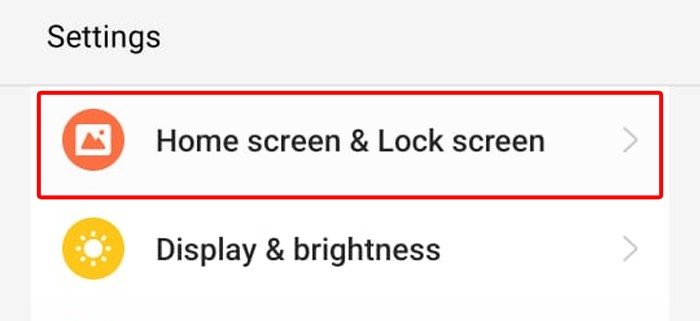
- Tekan tombol toggle Lock Home screen layout ke posisi mati.
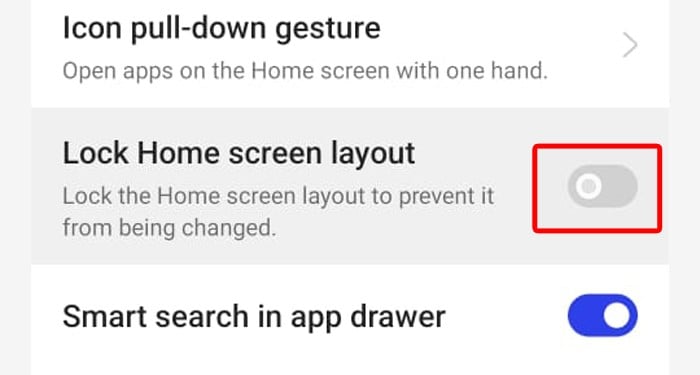
- Setelah fitur tersebut dimatikan, maka kamu bisa mengatur kembali tata letak ikon yang ada.
Dengan begitu, kamu pun bisa memindahkan ikon aplikasi sesuai dengan susunan yang diinginkan. Namun saat fitur tersebut tidak aktif, kamu perlu berhati-hati agar ikon tidak tertekan secara sembarangan yang mana bisa membuatnya pindah sendiri.
Apabila dalam satu halaman Home Screen telah dipenuhi oleh ikon, maka nantinya akan dibuatkan halaman tambahan pada saat kamu menyimpan ikon baru. Hal ini akan berlaku seterusnya sehingga kamu dapat menyusun setiap ikon aplikasi di Home Screen sesuai dengan urutan maupun kebutuhan.
Selain itu, kamu juga dapat mengelompokkan beberapa ikon dalam satu folder hanya dengan melakukan drag & drop dari satu ikon ke ikon lainnya sehingga bisa dibuat sebagai kategori folder.
Sementara itu, kamu juga dapat menempatkan beberapa ikon aplikasi utama pada Deck yang berada di bagian bawah layar. Apabila kamu berpindah halaman Home Screen, maka ikon yang berada pada Deck akan selalu konstan sehingga cocok untuk menjadi tempat bagi aplikasi yang sering diakses.
Cara Mengaktifkan Fast Charging Xiaomi Biar Pengisian Daya Lebih Cepat
Teknologi fast charging kini sudah menjadi salah satu fitur unggulan di berbagai macam ponsel meskipun biasanya mempunyai nama dan kecepatan pengisian yang berbeda-beda.
Dengan adanya teknologi ini, kita bisa sangat terbantu. Fast charging memungkinkan proses pengisian daya pada sebuah ponsel berjalan secara lebih cepat sehingga durasi waktu yang diperlukan hingga baterai penuh menjadi lebih singkat.
Kebanyakan ponsel di masa sekarang apalagi mempunyai baterai yang sangat besar. Ada yang menggunakan kapasitas 4.500mAh, 5.000mAh, hingga bahkan 6.000mAh. Jadi akan memerlukan waktu yang lebih lama jika memakai teknologi pengisian biasa.
Dalam membekali perangkat-perangkat buatannya, Xiaomi yang menjadi salah satu manufaktur ponsel populer di Indonesia juga mengembangkan fitur fast charging. Adapun di antaranya meliputi 18W Fast Charge, 33W Fast Charge, 67W Turbo Charge, maupun 120W HyperCharge.
Fitur fast charging di perangkat Xiaomi sayangnya kadang-kadang tidak bisa langsung berjalan begitu saja. Ada beberapa kondisi yang perlu diperhatikan di mana kadang-kadang kita pun perlu mengaktifkan setelannya secara manual.
Cara Mengaktifkan Fitur Fast Charging Xiaomi
- Buka Settings perangkat Xiaomi.
- Cari dan pilih halaman Battery.
- Untuk pengaturan Fast Charging, buka tab Battery.
- Ketuk menu Boost charging speed.
- Nyalakan opsi Boost charging speed.
Setelan untuk mengaktifkan fitur fast charging sayangnya tidak selalu ditampilkan secara mendasar oleh Xiaomi. Pada beberapa model ponsel makanya kemungkinan tidak bisa diakses dengan menggunakan cara di atas, melainkan memerlukan bantuan dari aplikasi pihak ketiga seperti MIUI Downloader.
Menggunakan MIUI Downloader
- Pasang aplikasi MIUI Downloader dari Google Play Store.
- Buka aplikasi setelah terpasang.
- Masuk ke tab Hid. Features.
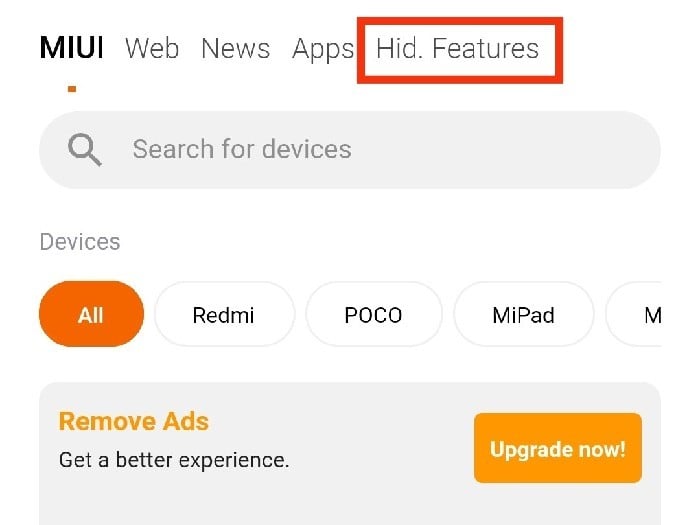
- Cari fitur Boost charging speed.
- Ketuk fitur tersebut.
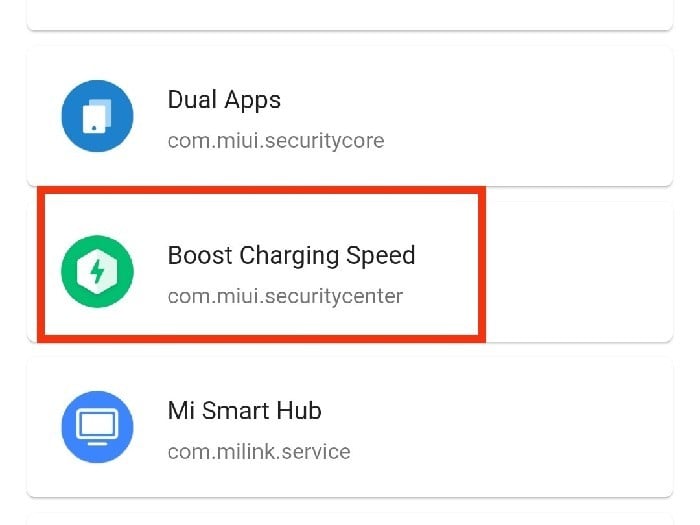
- Aktifkan setelan untuk Boost charging speed.
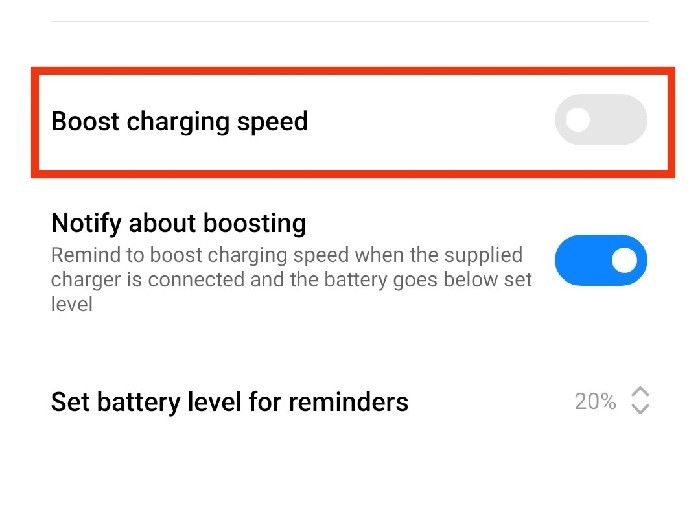
Sebenarnya, setiap model perangkat Xiaomi akan mengatur secara otomatis jenis protokol yang digunakan saat kita melakukan pengisian daya. Ponsel akan mempertimbangkan apakah teknologi dapat diaktifkan dengan aman ataukah tidak.
Tanpa mengaktifkan opsi Boost charging speed, fitur fast charging ponsel Xiaomi makanya bisa aktif sendiri selama kondisinya terpenuhi. Termasuk di dalamnya meliputi pemakaian charger dan kabel data yang mana belum tentu kompatibel dengan protokol pengisian perangkat.
Agar dapat memanfaatkan fitur fast charging Xiaomi, penting sekali untuk mengecek protokol yang didukung oleh perangkat. Ponsel soalnya tidak akan bisa menggunakan proses pengisian melebihi daya yang didukungnya meskipun memakai charger berdaya tinggi.
Selain itu, kita juga perlu memastikan bahwa charger dan kabel data yang dipakai kompatibel dengan jenis pengisian daya di perangkat. Menggunakan aksesori asli dari Xiaomi juga sangat kami rekomendasikan agar ponsel bisa tetap aman.
.png)